联想台式电脑经常蓝屏怎么办
联想台式电脑经常蓝屏怎么办
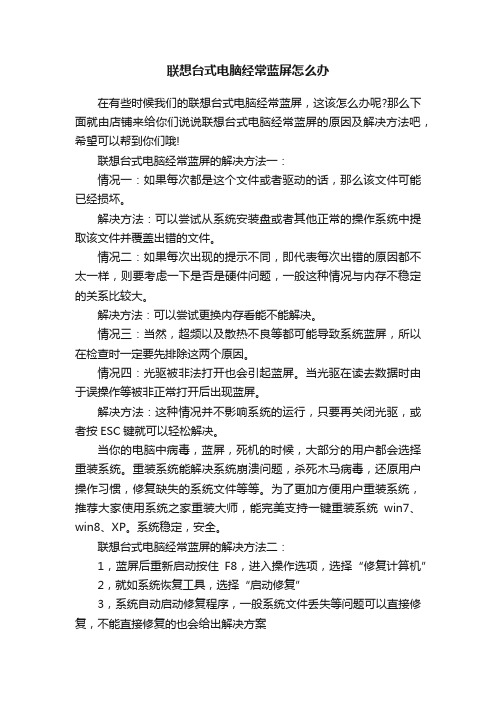
联想台式电脑经常蓝屏怎么办
在有些时候我们的联想台式电脑经常蓝屏,这该怎么办呢?那么下面就由店铺来给你们说说联想台式电脑经常蓝屏的原因及解决方法吧,希望可以帮到你们哦!
联想台式电脑经常蓝屏的解决方法一:
情况一:如果每次都是这个文件或者驱动的话,那么该文件可能已经损坏。
解决方法:可以尝试从系统安装盘或者其他正常的操作系统中提取该文件并覆盖出错的文件。
情况二:如果每次出现的提示不同,即代表每次出错的原因都不太一样,则要考虑一下是否是硬件问题,一般这种情况与内存不稳定的关系比较大。
解决方法:可以尝试更换内存看能不能解决。
情况三:当然,超频以及散热不良等都可能导致系统蓝屏,所以在检查时一定要先排除这两个原因。
情况四:光驱被非法打开也会引起蓝屏。
当光驱在读去数据时由于误操作等被非正常打开后出现蓝屏。
解决方法:这种情况并不影响系统的运行,只要再关闭光驱,或者按ESC键就可以轻松解决。
当你的电脑中病毒,蓝屏,死机的时候,大部分的用户都会选择重装系统。
重装系统能解决系统崩溃问题,杀死木马病毒,还原用户操作习惯,修复缺失的系统文件等等。
为了更加方便用户重装系统,推荐大家使用系统之家重装大师,能完美支持一键重装系统win7、win8、XP。
系统稳定,安全。
联想台式电脑经常蓝屏的解决方法二:
1,蓝屏后重新启动按住F8,进入操作选项,选择“修复计算机”
2,就如系统恢复工具,选择“启动修复”
3,系统自动启动修复程序,一般系统文件丢失等问题可以直接修复,不能直接修复的也会给出解决方案
4,点击完成,系统修复完成重启正常。
一般性的比如非法关机导致的问题都可以解决。
有效解决电脑蓝屏问题的方法大全

有效解决电脑蓝屏问题的方法大全电脑蓝屏问题是让许多人头疼的难题。
当我们在使用电脑时突然遭遇到蓝屏,不仅会导致数据丢失,还可能影响工作和学习进程。
因此,解决电脑蓝屏问题成为了每个电脑用户都需要掌握的技能。
本文将为大家介绍一些有效的解决电脑蓝屏问题的方法,帮助大家应对这一困扰。
首先,我们需要了解蓝屏问题的原因。
电脑蓝屏通常是由于系统错误、硬件故障或驱动程序问题引起的。
针对这些原因,我们可以采取以下措施来解决电脑蓝屏问题。
一、系统错误引起的蓝屏问题解决方法1. 更新系统补丁:微软定期发布系统更新补丁,以修复已知的系统错误。
我们可以通过系统自动更新或手动下载安装最新的系统补丁来解决蓝屏问题。
2. 检查硬盘错误:使用系统自带的磁盘检查工具,扫描并修复硬盘上的错误,以确保系统文件的完整性。
3. 清理系统垃圾文件:使用系统清理工具或第三方软件,清理临时文件、无效注册表等系统垃圾,以提高系统性能和稳定性。
二、硬件故障引起的蓝屏问题解决方法1. 检查内存条:使用内存检测工具,检测内存条是否存在问题。
如果发现故障,可以更换或修复内存条。
2. 检查硬件连接:检查硬件设备的连接是否松动或损坏,如显卡、硬盘、网卡等。
重新插拔硬件设备,确保连接良好。
3. 温度过高导致的蓝屏:清理电脑内部灰尘,确保散热良好。
可以使用散热垫、风扇等辅助散热设备,降低电脑温度。
三、驱动程序问题引起的蓝屏问题解决方法1. 更新驱动程序:通过设备管理器或官方网站,更新显卡、声卡、网卡等硬件设备的驱动程序。
确保使用最新的稳定版本。
2. 卸载冲突驱动:如果发现某个驱动程序与其他驱动程序存在冲突,可以尝试卸载该驱动程序或使用兼容性模式运行。
3. 驱动程序回滚:如果最新的驱动程序导致蓝屏问题,可以尝试将驱动程序回滚到较旧的版本,以解决兼容性问题。
除了以上方法,我们还可以采取一些预防措施,以减少电脑蓝屏问题的发生。
1. 定期备份数据:将重要的文件和数据备份到外部存储设备,以免数据丢失。
电脑频繁蓝屏原因及解决方案

电脑频繁蓝屏原因及解决方案蓝屏问题一直是困扰电脑用户的常见烦恼之一。
当我们使用电脑时,突然出现一片蓝屏,让我们感到困惑和沮丧。
本文将讨论电脑频繁蓝屏的可能原因,并提供相应的解决方案。
一、硬件故障1. 内存问题:不稳定或损坏的内存模块是导致蓝屏问题的常见原因之一。
在电脑启动时进行内存测试,检查内存是否正常工作。
解决方案:更换损坏的内存模块,并确保选择合适的内存类型和频率。
2. 硬盘问题:坏道或硬盘故障也会导致蓝屏问题。
检查硬盘是否存在损坏或不稳定的情况。
解决方案:可以尝试使用磁盘检测工具修复坏道,或者更换损坏的硬盘。
3. 显卡问题:过热、驱动程序冲突或显卡损坏都可能引发蓝屏问题。
检查显卡是否正常工作,并确保最新的显卡驱动程序已安装。
解决方案:定期清理显卡散热器,确保散热良好。
同时,更新或重新安装显卡驱动程序。
二、软件问题1. 操作系统错误:操作系统错误或损坏的系统文件也可能导致蓝屏。
这可能是由于恶意软件感染、系统更新失败或强制关闭电脑等原因引起的。
解决方案:运行系统自带的修复工具(例如Windows操作系统的系统文件检查工具)来修复系统文件错误。
同时,确保及时安装系统更新和重启电脑。
2. 驱动程序冲突:不兼容的或过时的驱动程序是蓝屏问题的常见原因之一。
特别是当我们安装新硬件设备后,可能会出现驱动程序冲突问题。
解决方案:更新驱动程序到最新版本,并确保驱动程序与硬件设备兼容。
如果存在不兼容的情况,可以尝试卸载相关驱动程序。
三、过热问题长时间使用电脑而没有进行适当的散热处理,会导致电脑过热,从而引发蓝屏问题。
解决方案:清理电脑内部的灰尘,确保散热器通畅。
可以使用散热垫或风扇辅助降温,同时避免将电脑放在过热的环境中使用。
四、恶意软件感染恶意软件感染也可能导致电脑频繁蓝屏。
解决方案:定期使用可靠的安全软件扫描电脑,及时清除潜在的恶意软件。
避免下载和安装来路不明的软件或应用。
五、电源问题电源供应不稳定或电源适配器损坏也可能导致蓝屏问题。
解决电脑蓝屏问题的常见方法

解决电脑蓝屏问题的常见方法电脑蓝屏问题是使用电脑过程中常见的故障之一,不仅会导致数据丢失,还可能对电脑硬件造成损害。
本文将介绍一些常见的方法,帮助您解决电脑蓝屏问题。
一、检查硬件连接是否松动电脑蓝屏问题有时可能是由于硬件连接不良或松动导致的。
请按以下步骤检查硬件连接是否正常:1. 关闭电脑,断开所有外部设备的连接,包括键盘、鼠标、打印机等。
2. 打开电脑主机箱,检查内部硬件连接是否松动,如内存条、显卡、硬盘等。
3. 确保所有硬件连接牢固且插槽正常。
如有松动或接触不良的部分,请重新连接或更换硬件。
4. 关闭电脑主机箱,重新连接所有外部设备,并开机测试。
二、更新和安装驱动程序驱动程序是电脑硬件与操作系统之间的桥梁,如果驱动程序过时或有损坏,可能会导致电脑出现蓝屏问题。
您可以按照以下步骤更新和安装驱动程序:1. 打开"设备管理器":在Windows操作系统中,可以通过右键点击“我的电脑”,选择“属性”,再选择“设备管理器”来打开。
2. 检查设备管理器中是否有黄色感叹号或问号的设备。
这表示该设备的驱动程序可能需要更新或重新安装。
3. 右键点击需要更新或重新安装驱动程序的设备,选择“更新驱动程序”,然后选择自动更新或手动更新驱动程序。
4. 如果自动更新驱动程序无效,您可以访问设备制造商的官方网站,下载最新的驱动程序,并按照官方指南进行安装。
5. 安装完所有更新的驱动程序后,重新启动电脑并检查蓝屏问题是否解决。
三、进行系统修复操作系统的损坏或错误也可能导致电脑蓝屏问题。
如您遇到频繁蓝屏的情况,可以尝试以下步骤修复系统:1. 运行系统文件检查器(SFC):在Windows操作系统中,可以按下Win + X键,选择“命令提示符(管理员)”,然后输入“sfc /scannow”并按下回车键。
该命令将扫描并修复系统文件中的错误。
2. 运行磁盘检查工具(CHKDSK):同样,在命令提示符下输入“chkdsk C: /f /r”(其中C:为系统安装盘符),按下回车键。
联想电脑老是出现蓝屏该怎么办

联想电脑老是出现蓝屏该怎么办联想电脑老是出现蓝屏的解决方法一:情况一:如果每次都是这个文件或者驱动的话,那么该文件可能已经损坏。
解决方法:可以尝试从系统安装盘或者其他正常的操作系统中提取该文件并覆盖出错的文件。
情况二:如果每次出现的提示不同,即代表每次出错的原因都不太一样,则要考虑一下是否是硬件问题,一般这种情况与内存不稳定的关系比较大。
解决方法:可以尝试更换内存看能不能解决。
情况三:当然,超频以及散热不良等都可能导致系统蓝屏,所以在检查时一定要先排除这两个原因。
情况四:光驱被非法打开也会引起蓝屏。
当光驱在读去数据时由于误操作等被非正常打开后出现蓝屏。
解决方法:这种情况并不影响系统的运行,只要再关闭光驱,或者按esc键就可以轻松解决。
其次:一般蓝屏是自己不正确操作引起的,记住容易引起蓝屏的操作不做。
电脑不要满负荷操作,就是在玩游戏、看视频时、下载时、看网页的同时在干别的操作最容易死机、蓝屏,因此在玩游戏、看视频、下载时、看网页时不要在操作别的东西了。
不管您在干什么,只要一有卡的迹象时就赶紧停止手头的操作退出在试,这样就不会蓝屏,如果还是这样就不要玩了或是不要看了。
硬件方面:如果内存小请加内存条,硬盘是否有坏道,硬件是否不兼容或是故障,在用鲁大师测试一下cpu等硬件的温度是否高。
90%的蓝屏是自己操作使用电脑不当引起的,卡是蓝屏发生的根源,容易引起卡的操作不做,就会避免蓝屏或少发生蓝屏。
联想电脑老是出现蓝屏的解决方法二:1 、只是偶然事件,重起即可排除。
不可以排除这个可能,因为按概率来说在是存在的,我们不可以因为一次蓝屏而就固执的认为计算机有故障!2、超频引起蓝屏和死机故障!,3、灰尘问题。
定期清理机箱内垃圾可以有效预防死机以及蓝屏的发生!4、检查机箱内线路是否松动,硬盘接口等以及显卡网卡声卡内存等是否插紧。
5、注册表损坏导致文件指向错误所引起的蓝屏,可以用腾讯电脑管家修复下6、感染病毒。
进入安全模式彻底杀毒!在管家杀毒页面全盘查杀下就好7、驱动程序问题。
台式电脑老是蓝屏怎么回事

台式电脑老是蓝屏怎么回事
台式电脑老是蓝屏的解决方法:
第一种:如果你的电脑经常蓝屏,不管是你没有重装系统,还是后来重装系统了,还是出现蓝屏,那说明是你硬件的问题,直接硬件就是内存条或者是显卡。
一般这是因为内存或显卡金手指氧化或者和插槽接触不良,导至的蓝屏现象.
处理方法是:你可以先断电,打开机厢,把内存拨出来,用橡皮擦对着金手指的部位(也就是有铜片的地方,)来回的擦上几回,然后换一根内存槽插回,就ok,如果这样做了还是蓝屏,你就要检查显卡,说明是显卡的问题,也是用同上的方法做,就ok了。
一般百分之八十的电脑都可以解决.
第二种: 就是硬盘出现坏道了,当这个电脑读到坏道处,就卡住了,后台还在不断的运行,cpu占有率马上达到很高,并接着就兰屏了,处理方法:一般情况下是用hdd进行修复,如果修复不了,哪就只能换硬盘了。
第三种情况:就是显存和显卡的显存芯片出现虚焊,也会不断的出现兰屏,方法就是给显存补加焊锡就ok,
第四就是:电脑中毒了,造成了内存过入了病毒,破坏了操作系统,造成无法引导系统,就一直蓝屏,哪就要重装系统,或者一键还原。
第五种:是因为非法关机,比如停电,强行关机,或者突然死机,开机以后就会现自检,也是蓝屏,在读秒,一般情况下,让它自己读过去,就ok了,可能会浪费一点时间,但一定要它自己读过去,因为这样是硬盘检查磁盘的过程,一般第一次读过去了,下次就不会出现了..千万不要用esc停止,不能下次又会蓝屏,重新来一次.如果每天都要自检的话,哪你就要在进入系统后:开始--运行----“chkntfs /t:0”,一般问题就解决了.。
联想电脑开机蓝屏怎么回事

联想电脑开机蓝屏怎么回事
在有些时候我们的联想电脑开机蓝屏了,这是怎么回事呢?那么下面就由店铺来给你们说说联想电脑开机蓝屏的原因及解决方法吧,希望可以帮到你们哦!
联想电脑开机蓝屏的原因及解决一:
一、硬件方向考虑:
1、内存损坏,更换内存后观察。
2、内存插槽故障,更换另一个插槽后观察。
3、不同频率内存混插,更换为同一品牌同一频率内存后观察。
4、注意散热。
二、软件方向考虑:
1、机子长时间运行,系统资源消耗过多,重启后观察。
2、病毒或者流氓软件影响。
全盘杀毒后观察。
3、系统核心文件故障。
重新安装系统后观察。
联想电脑开机蓝屏的原因及解决二:
启动电脑,屏幕出现Lenovo的大Logo时,按F2键。
注意:由于开机画面停留时间短暂,出现开机画面时,请快速按F2键。
如果过了开机画面,请同时按Ctrl+Alt+Delete,重新启动。
此时进入BIOS的界面,如下图所示,BIOS界面默认是在Main 菜单下,作者用红框框住的Main,在Main右边还有“Advanced”、“Security”、“Boot”、“Exit”。
按向右的方向键“->”,此时会选中“Advanced”菜单。
如下图二。
在此时的界面,我们看到要修改的SATA Mode Selection。
如果现实IDE,那么我们修改成ACHI模式。
按键盘的向下方向键,我们先选中SATA Mode Selection。
然后“回车”,选择ACHI
按F10键,提示是否保存,选择“Yes”,回车。
机器会自动重启,蓝屏问题解决。
联想电脑老是出现蓝屏怎么回事
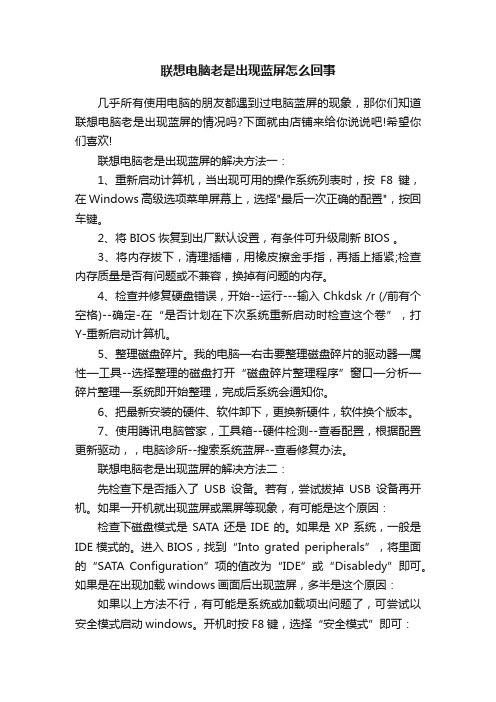
联想电脑老是出现蓝屏怎么回事几乎所有使用电脑的朋友都遇到过电脑蓝屏的现象,那你们知道联想电脑老是出现蓝屏的情况吗?下面就由店铺来给你说说吧!希望你们喜欢!联想电脑老是出现蓝屏的解决方法一:1、重新启动计算机,当出现可用的操作系统列表时,按F8键,在Windows高级选项菜单屏幕上,选择"最后一次正确的配置",按回车键。
2、将BIOS恢复到出厂默认设置,有条件可升级刷新BIOS 。
3、将内存拔下,清理插槽,用橡皮擦金手指,再插上插紧;检查内存质量是否有问题或不兼容,换掉有问题的内存。
4、检查并修复硬盘错误,开始--运行---输入 Chkdsk /r (/前有个空格)--确定-在“是否计划在下次系统重新启动时检查这个卷”,打Y-重新启动计算机。
5、整理磁盘碎片。
我的电脑—右击要整理磁盘碎片的驱动器—属性—工具--选择整理的磁盘打开“磁盘碎片整理程序”窗口—分析—碎片整理—系统即开始整理,完成后系统会通知你。
6、把最新安装的硬件、软件卸下,更换新硬件,软件换个版本。
7、使用腾讯电脑管家,工具箱--硬件检测--查看配置,根据配置更新驱动,,电脑诊所--搜索系统蓝屏--查看修复办法。
联想电脑老是出现蓝屏的解决方法二:先检查下是否插入了USB设备。
若有,尝试拔掉USB设备再开机。
如果一开机就出现蓝屏或黑屏等现象,有可能是这个原因:检查下磁盘模式是SATA还是IDE的。
如果是XP系统,一般是IDE模式的。
进入BIOS,找到“Into grated peripherals”,将里面的“SATA Configuration”项的值改为“IDE”或“Disabledy”即可。
如果是在出现加载windows画面后出现蓝屏,多半是这个原因:如果以上方法不行,有可能是系统或加载项出问题了,可尝试以安全模式启动windows。
开机时按F8键,选择“安全模式”即可:在安全模式下禁用多余启动项看看。
在“运行”对话框中输入“msconfig”,在打开的窗口中切换到“启动”选项卡中,取消所有多余启动项:如果这样能正常启动,则是软件问题导致的,不要启动加载这个软件即可:除了是个别软件会造成这样的问题外,系统更新也会造成蓝屏现象,你可以进安全模式把安装的系统删除或还原到更新前:如果这样还不能启动系统,则问题比较的严重了,强烈建议先重装系统了。
联想电脑启动不久后蓝屏怎么办
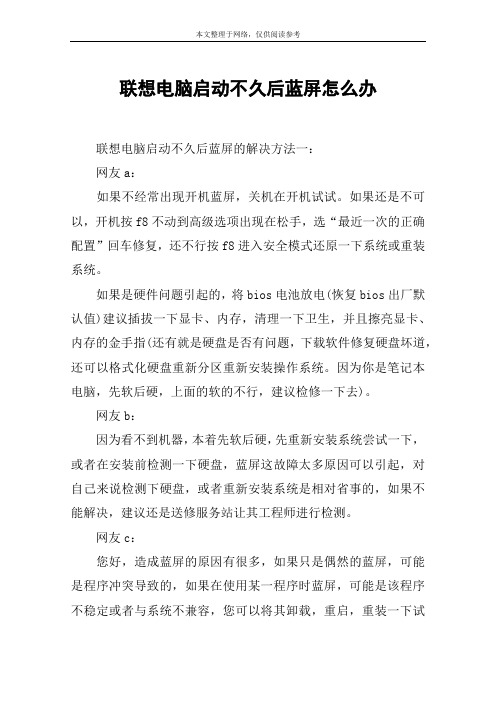
联想电脑启动不久后蓝屏怎么办联想电脑启动不久后蓝屏的解决方法一:网友a:如果不经常出现开机蓝屏,关机在开机试试。
如果还是不可以,开机按f8不动到高级选项出现在松手,选“最近一次的正确配置”回车修复,还不行按f8进入安全模式还原一下系统或重装系统。
如果是硬件问题引起的,将bios电池放电(恢复bios出厂默认值)建议插拔一下显卡、内存,清理一下卫生,并且擦亮显卡、内存的金手指(还有就是硬盘是否有问题,下载软件修复硬盘坏道,还可以格式化硬盘重新分区重新安装操作系统。
因为你是笔记本电脑,先软后硬,上面的软的不行,建议检修一下去)。
网友b:因为看不到机器,本着先软后硬,先重新安装系统尝试一下,或者在安装前检测一下硬盘,蓝屏这故障太多原因可以引起,对自己来说检测下硬盘,或者重新安装系统是相对省事的,如果不能解决,建议还是送修服务站让其工程师进行检测。
网友c:您好,造成蓝屏的原因有很多,如果只是偶然的蓝屏,可能是程序冲突导致的,如果在使用某一程序时蓝屏,可能是该程序不稳定或者与系统不兼容,您可以将其卸载,重启,重装一下试试,软件的安装程序建议您到软件官网下载;如果您刚安装过更新或者升级过驱动,建议您在开机出现联想logo时按f8进入安全模式,卸载刚安装的更新或者升级的驱动,然后重启;如果蓝屏较为频繁,并且无规律,可能是系统故障,建议您备份数据,恢复为出厂系统。
联想电脑启动不久后蓝屏的解决方法二:【驱动不稳定】1,大部分时候,电脑出现蓝屏,一般都是驱动不稳定造成的,因为很多小伙伴喜欢去更新电脑驱动,认为新的驱动对游戏等运行速度都有优化2,其实新的驱动对于一些游戏等确实有优化,但是却缺少稳定,所以当你电脑出现蓝屏的时候,劝你到官网或者使用驱动人生等软件,还原回旧版本的驱动【加强电脑散热】1,如果你用的笔记本,而且比较爱玩游戏,那么电脑蓝屏八成是因为你电脑过热,然后导致的系统保护,所以才会出现了蓝屏的情况2,所以如果是台式机,最好拿一个电扇一直吹着,如果是笔记本的话,最好加一个散热底座,这样你的电脑才不会因为过热而启动蓝屏自动保护。
如何解决电脑蓝屏问题五个常见的原因和解决方法

如何解决电脑蓝屏问题五个常见的原因和解决方法电脑蓝屏问题是使用电脑时常遇到的一个烦恼,它会导致我们的工作和娱乐受到干扰,甚至数据丢失。
要解决这个问题,我们首先需要了解蓝屏问题的原因,然后采取相应的解决方法。
本文将介绍五个常见的电脑蓝屏原因,并提供相应的解决方法,帮助您解决电脑蓝屏问题。
一、硬件故障硬件故障是电脑蓝屏问题的一个常见原因。
可能是CPU过热、内存故障、硬盘损坏等硬件问题导致的蓝屏。
解决这个问题的方法是首先排除硬件故障,可以通过以下步骤进行:1. 检查CPU温度:使用专业软件监测CPU温度,确保温度在安全范围内。
如果温度过高,可以更换散热器或清洁风扇。
2. 检查内存:运行内存测试软件,检查是否有故障。
若发现问题,可以更换或重新安装内存。
3. 检查硬盘:使用磁盘工具检查硬盘是否有损坏。
如发现坏道或物理损坏,可以考虑更换硬盘。
二、驱动程序问题不正确或过时的驱动程序也是电脑蓝屏的一个常见原因。
驱动程序是操作系统与硬件之间的桥梁,如果驱动程序有问题,就可能导致系统崩溃。
解决这个问题的方法是保持驱动程序的更新,可以按照以下步骤进行:1. 更新驱动程序:打开设备管理器,找到有问题的设备,右键点击选择“更新驱动程序”。
2. 使用驱动程序更新工具:可以使用各种驱动程序更新工具来检测并更新过时的驱动程序。
3. 卸载冲突驱动程序:如果发现有冲突的驱动程序,可以卸载它们并重新安装。
三、系统文件损坏系统文件损坏也可能导致电脑蓝屏问题的发生。
系统文件是操作系统正常运行所必需的,如果系统文件损坏,就会导致系统崩溃。
解决这个问题的方法是使用系统修复工具或进行系统还原。
1. 使用系统修复工具:打开命令提示符,输入“sfc /scannow”命令,系统将自动检查并修复损坏的文件。
2. 进行系统还原:如果系统文件损坏的问题发生时间较近,可以尝试进行系统还原,将系统恢复到之前的一个正常状态。
四、软件冲突软件冲突也是电脑蓝屏问题的一个常见原因。
电脑频繁蓝屏错误的解决方法

电脑频繁蓝屏错误的解决方法电脑在使用过程中,有时会出现频繁蓝屏错误的情况,给用户带来了极大的困扰。
蓝屏错误不仅会导致数据丢失,还可能使操作系统无法正常启动。
为了帮助用户解决这一问题,本文将介绍电脑频繁蓝屏错误的几种常见原因及相应的解决方法。
一、硬件故障导致的蓝屏错误1. 内存问题内存是电脑重要的硬件组件,若内存存在问题,往往会导致蓝屏错误的出现。
用户可以尝试以下方法解决内存问题:a. 清洁内存槽和内存条:首先,关闭电脑并断开电源,拆下内存条进行清洁。
使用棉签沾取少量酒精轻轻擦拭内存槽和内存条的金手指,确保无灰尘和油渍。
b. 更换内存条:如果清洁内存条后问题依然存在,可能是内存条本身出现了问题。
用户可以考虑更换新的内存条,选择与主板相匹配的规格和型号。
2. 硬件驱动问题硬件驱动是电脑硬件与操作系统之间的桥梁,如果驱动不兼容或损坏,也会导致蓝屏错误的发生。
以下是解决硬件驱动问题的方法:a. 更新驱动程序:通过查找硬件厂商官方网站,下载并安装最新的硬件驱动程序。
确保驱动与操作系统版本相匹配。
b. 卸载不必要的驱动:有时,电脑上存在多余或冲突的驱动程序。
用户可以打开设备管理器,将不必要的驱动进行卸载。
二、系统问题导致的蓝屏错误1. 操作系统损坏操作系统是电脑正常运行的核心。
当操作系统出现损坏时,很容易引发蓝屏错误。
下面是解决操作系统问题的建议:a. 修复系统文件:在命令提示符窗口中,输入“sfc /scannow”命令并按回车键,系统会自动扫描并修复损坏的系统文件。
b. 运行系统还原:选择一个系统还原点,将操作系统还原到之前正常的状态。
c. 重新安装操作系统:如果以上方法无法解决问题,则可能需要重新安装操作系统。
在重新安装前,务必备份重要数据。
2. 病毒感染电脑遭受病毒或恶意软件的攻击,也会导致蓝屏错误的出现。
以下是处理病毒感染的措施:a. 安装杀毒软件:确保电脑上安装了正规、更新的杀毒软件,并及时对系统进行全面扫描。
五种方法解决电脑蓝屏死机问题

五种方法解决电脑蓝屏死机问题电脑蓝屏死机问题是让很多人苦恼的一个常见故障。
当电脑遇到蓝屏死机时,会出现蓝色的屏幕,并且无法继续使用。
在这篇文章中,我将介绍五种常见的方法来解决电脑蓝屏死机问题,并提供适当的增加字数限制。
方法一:检查硬件蓝屏死机问题往往与硬件故障有关,因此第一种解决方法是检查电脑硬件。
你可以首先检查电脑内存条是否插好,因为不稳定的内存条往往是导致蓝屏死机的常见原因之一。
此外,也可以检查电脑的硬盘是否存在问题,可以运行硬盘检测工具来排除硬盘故障。
方法二:更新驱动程序电脑硬件驱动程序的过时或不兼容往往会导致蓝屏死机问题。
为了解决这个问题,你可以尝试更新电脑的驱动程序。
你可以在电脑的官方网站上找到相应的驱动程序,并按照说明进行安装。
更新驱动程序可能需要重启电脑,所以请确保在安装之前将数据保存好。
方法三:扫描病毒病毒感染也是导致电脑蓝屏死机的一个原因。
恶意软件可能会损坏你的操作系统或者占用过多资源,导致蓝屏死机。
因此,建议你定期扫描电脑以检测和清除病毒。
你可以使用安全软件来进行全面扫描,确保电脑的安全。
方法四:清理电脑内存和硬盘电脑内存和硬盘存储空间不足也会导致蓝屏死机问题。
在解决这个问题之前,你可以尝试清理电脑内存和硬盘,删除无用的文件和程序,释放存储空间。
此外,你还可以使用磁盘清理工具来清理临时文件和其他垃圾文件,优化电脑性能。
方法五:重装操作系统如果以上方法都无法解决蓝屏死机问题,那么重装操作系统可能是最后的解决办法。
重装操作系统可以清除所有的错误和故障,使电脑恢复到正常状态。
在重装操作系统之前,请务必备份你的重要数据,以免丢失。
总结:在解决电脑蓝屏死机问题时,你可以尝试检查硬件、更新驱动程序、扫描病毒、清理电脑内存和硬盘,以及重装操作系统。
这些方法通常能够解决常见的蓝屏死机问题。
如果问题仍然存在,请咨询专业的技术人员以获得进一步的帮助。
通过采取适当的措施,你可以迅速解决电脑蓝屏死机问题,恢复电脑的正常运行。
联想台式电脑蓝屏怎么解决
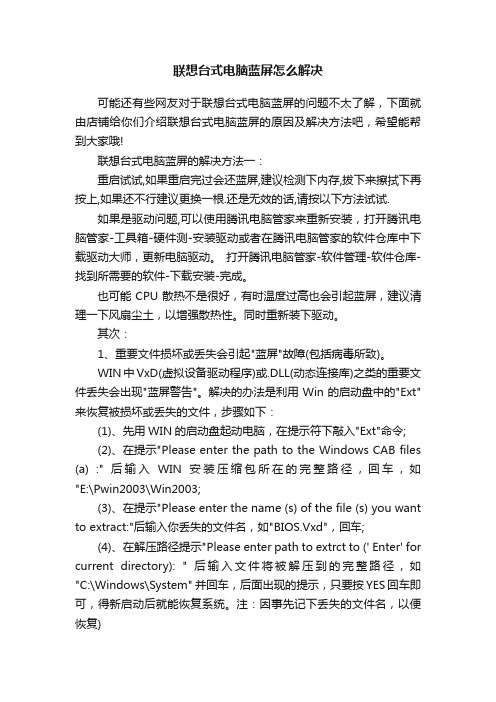
联想台式电脑蓝屏怎么解决可能还有些网友对于联想台式电脑蓝屏的问题不太了解,下面就由店铺给你们介绍联想台式电脑蓝屏的原因及解决方法吧,希望能帮到大家哦!联想台式电脑蓝屏的解决方法一:重启试试,如果重启完过会还蓝屏,建议检测下内存,拔下来擦拭下再按上,如果还不行建议更换一根.还是无效的话,请按以下方法试试.如果是驱动问题,可以使用腾讯电脑管家来重新安装,打开腾讯电脑管家-工具箱-硬件测-安装驱动或者在腾讯电脑管家的软件仓库中下载驱动大师,更新电脑驱动。
打开腾讯电脑管家-软件管理-软件仓库- 找到所需要的软件-下载安装-完成。
也可能CPU散热不是很好,有时温度过高也会引起蓝屏,建议清理一下风扇尘土,以增强散热性。
同时重新装下驱动。
其次:1、重要文件损坏或丢失会引起"蓝屏"故障(包括病毒所致)。
WIN中VxD(虚拟设备驱动程序)或.DLL(动态连接库)之类的重要文件丢失会出现"蓝屏警告"。
解决的办法是利用Win的启动盘中的"Ext"来恢复被损坏或丢失的文件,步骤如下:(1)、先用WIN的启动盘起动电脑,在提示符下敲入"Ext"命令;(2)、在提示"Please enter the path to the Windows CAB files(a) :" 后输入WIN安装压缩包所在的完整路径,回车,如"E:\Pwin2003\Win2003;(3)、在提示"Please enter the name (s) of the file (s) you want to extract:"后输入你丢失的文件名,如"BIOS.Vxd",回车;(4)、在解压路径提示"Please enter path to extrct to (' Enter' for current directory): " 后输入文件将被解压到的完整路径,如"C:\Windows\System" 并回车,后面出现的提示,只要按YES回车即可,得新启动后就能恢复系统。
联想电脑老是出现蓝屏死机怎么办
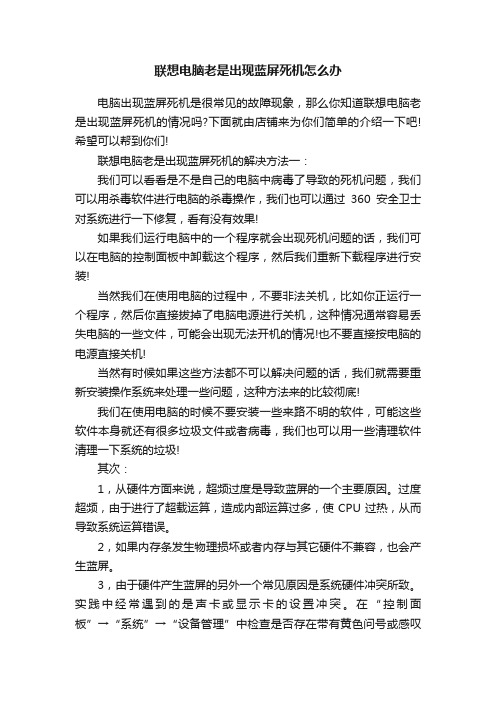
联想电脑老是出现蓝屏死机怎么办电脑出现蓝屏死机是很常见的故障现象,那么你知道联想电脑老是出现蓝屏死机的情况吗?下面就由店铺来为你们简单的介绍一下吧!希望可以帮到你们!联想电脑老是出现蓝屏死机的解决方法一:我们可以看看是不是自己的电脑中病毒了导致的死机问题,我们可以用杀毒软件进行电脑的杀毒操作,我们也可以通过360安全卫士对系统进行一下修复,看有没有效果!如果我们运行电脑中的一个程序就会出现死机问题的话,我们可以在电脑的控制面板中卸载这个程序,然后我们重新下载程序进行安装!当然我们在使用电脑的过程中,不要非法关机,比如你正运行一个程序,然后你直接拔掉了电脑电源进行关机,这种情况通常容易丢失电脑的一些文件,可能会出现无法开机的情况!也不要直接按电脑的电源直接关机!当然有时候如果这些方法都不可以解决问题的话,我们就需要重新安装操作系统来处理一些问题,这种方法来的比较彻底!我们在使用电脑的时候不要安装一些来路不明的软件,可能这些软件本身就还有很多垃圾文件或者病毒,我们也可以用一些清理软件清理一下系统的垃圾!其次:1,从硬件方面来说,超频过度是导致蓝屏的一个主要原因。
过度超频,由于进行了超载运算,造成内部运算过多,使CPU过热,从而导致系统运算错误。
2,如果内存条发生物理损坏或者内存与其它硬件不兼容,也会产生蓝屏。
3,由于硬件产生蓝屏的另外一个常见原因是系统硬件冲突所致。
实践中经常遇到的是声卡或显示卡的设置冲突。
在“控制面板”→“系统”→“设备管理”中检查是否存在带有黄色问号或感叹号的设备,如存在可试着先将其删除,并重新启动电脑,由Windows 自动调整,一般可以解决问题。
若还不行,可手工进行调整或升级相应的驱动程序。
4,劣质零部件是电脑出现蓝屏现象的另外一个罪魁祸首。
少数不法商人在给顾客组装兼容机时,使用质量低劣的主板、内存,有的甚至出售冒牌主板和旧的CPU、内存,这样就会使机器在运行时很不稳定,发生死机也就在所难免。
联想电脑老是突然蓝屏怎么解决

联想电脑老是突然蓝屏怎么解决联想电脑老是突然蓝屏的解决方法一:一:电脑超频过度引起电脑蓝屏我们可以从软、硬两方面来解释蓝屏现象产生的原因。
从硬件方面来说,超频过度是导致蓝屏的一个主要原因。
过度超频,由于进行了超载运算,造成内部运算过多,使cpu过热,从而导致系统运算错误。
如果既想超频,又不想出现蓝屏,只有做好散热措施了,换个强力风扇,再加上一些硅胶之类的散热材料会好许多。
另外,适量超频或干脆不超频也是解决的办法之一。
要稳定还是要更高的速度就看你自己的抉择了。
不过对于我们多数朋友来说一般都不会进行超频操作,所以这点对多数朋友不实用。
二:内存条接触不良或内存损坏导致电脑蓝屏在实际的工作中笔者遇见最多的电脑蓝屏现象就是内存条接触不良(主要是由于电脑内部灰尘太多导致,老电脑常发生)以及硬盘故障导致的电脑蓝屏居多。
当然遇到电脑内存条出现故障也会出现电脑蓝屏现象。
解决方法:由于多数是由内存引起的蓝屏故障都是由于内部灰尘过多或者接触不良导致,所以解决办法也非常的简单,只需要打开电脑机箱,将内存条拔出,清理下插槽以及搽干净内存条金手指后再装回去,一般问题都可以解决。
如果问题没有解决,确定是内存故障,更换内存条即可解决问题。
三:硬盘出现故障导致电脑蓝屏硬盘出现问题也经常会导致电脑蓝屏,比如硬盘出现坏道,电脑读取数据错误导致了蓝屏现象,因为硬盘和内存一样,承载一些数据的存取操作,如果存取/读取系统文件所在的区域出现坏道,也会造成系统无法正常运行,导致系统崩溃,导致电脑蓝屏。
解决方法:检测硬盘坏道情况,如果硬盘出现大量坏道,建议备份数据更换硬盘。
如果出现坏到比较少,建议备份数据,重新格式化分区磁盘,懂电脑硬盘的朋友还可以将坏到硬盘区进行隔离操作。
之后再重新安装系统即可解决问题。
四:安装的软件存在不兼导致电脑蓝屏如果电脑开始使用的好好的,某天安装了某某软件后不久频繁出现电脑蓝屏故障,这种问题多数出现软件不兼容的情况,不过这种电脑软件不兼容的情况一般也很少发生。
如何解决电脑蓝屏问题排除硬件和软件故障的方法

如何解决电脑蓝屏问题排除硬件和软件故障的方法电脑蓝屏问题一直困扰着许多用户。
当我们使用电脑时突然出现蓝屏,不仅影响工作和娱乐,还可能导致数据丢失。
所以,解决电脑蓝屏问题是非常重要的。
本文将介绍一些排除电脑蓝屏问题的方法,特别是排除硬件和软件故障。
一、排除硬件故障硬件故障是电脑蓝屏问题的常见原因之一。
如果我们怀疑蓝屏是由硬件故障引起的,可以采取以下步骤进行排查:1. 检查内存条:打开电脑主机,将内存条拔出,然后重新插入。
如果电脑蓝屏问题依然存在,可以尝试将不同的内存条插槽组合进行测试,以确定是否存在内存条故障。
2. 清理风扇和散热器:长时间使用电脑会导致风扇和散热器积聚灰尘,影响散热效果。
因此,定期清理风扇和散热器可以帮助解决由过热引起的蓝屏问题。
3. 检查硬盘连接:打开电脑主机,检查硬盘是否正确连接。
如果硬盘的连接线松动或损坏,也会导致电脑蓝屏。
4. 更换电源:电脑电源供应出现问题时,也会引起电脑蓝屏。
可以尝试更换电脑电源,看看蓝屏问题是否解决。
二、排除软件故障除了硬件故障外,软件问题也可能导致电脑蓝屏。
下面是一些解决软件故障的方法:1. 更新驱动程序:过时的或与操作系统不兼容的驱动程序可能会导致蓝屏问题。
打开设备管理器,检查每个硬件设备的驱动程序是否是最新版本。
如发现有过时的驱动程序,可以通过官方网站下载和安装最新驱动程序。
2. 卸载冲突程序:某些软件程序可能与操作系统或其他应用程序冲突,引起电脑蓝屏。
通过控制面板中的“程序和功能”选项,卸载可能与蓝屏相关的程序。
3. 进行病毒扫描:计算机病毒也可能导致系统崩溃和蓝屏问题。
使用可信赖的杀毒软件对电脑进行全面扫描。
如果发现病毒感染,及时清除病毒可以解决蓝屏问题。
4. 重装操作系统:如果以上方法都尝试过仍然无效,最后的解决方案是重装操作系统。
备份重要数据后,通过操作系统安装光盘或USB重新安装操作系统。
这将消除任何可能导致蓝屏的系统文件损坏问题。
三、其他常见原因及解决方法除了硬件和软件故障外,以下是一些其他常见原因和解决方法:1. 过热:电脑过热也会导致蓝屏。
如何解决电脑频繁出现蓝屏的问题

如何解决电脑频繁出现蓝屏的问题电脑蓝屏是许多电脑用户常常遇到的问题之一。
当电脑出现蓝屏时,用户的工作会中断,数据可能会丢失,甚至会对电脑硬件造成损害。
因此,解决电脑频繁出现蓝屏的问题是非常重要的。
本文将介绍一些常见的解决方法,帮助用户快速解决电脑蓝屏问题。
1. 检查硬件问题电脑蓝屏问题可能与硬件故障有关。
首先,用户可以检查电脑的内存条是否安装正确,是否松动。
可以尝试重新插拔内存条,确保其连接良好。
此外,用户还可以检查电脑的硬盘是否存在问题,可以使用硬盘检测工具进行扫描和修复。
2. 更新驱动程序电脑蓝屏问题有时可能是由于驱动程序不兼容或过时所致。
用户可以通过访问电脑制造商的官方网站,下载最新的驱动程序并进行安装。
此外,用户还可以使用驱动程序更新工具,自动检测和更新电脑的驱动程序。
3. 清理系统垃圾文件系统垃圾文件的积累可能导致电脑蓝屏问题。
用户可以使用系统自带的磁盘清理工具,删除临时文件、回收站文件等不再需要的文件。
此外,用户还可以使用专业的系统清理工具,如CCleaner等,进行全面的系统清理和优化。
4. 检查病毒和恶意软件电脑感染病毒或恶意软件也可能导致蓝屏问题。
用户可以使用杀毒软件进行全盘扫描,清除电脑中的病毒和恶意软件。
同时,用户还应定期更新杀毒软件的病毒库,以确保电脑的安全性。
5. 检查系统文件电脑系统文件的损坏或丢失也可能导致蓝屏问题。
用户可以使用系统自带的系统文件检查工具,如sfc /scannow命令,检测并修复系统文件。
如果系统文件严重损坏,用户可以考虑进行系统还原或重新安装操作系统。
6. 降低电脑负载电脑负载过高也可能导致蓝屏问题。
用户可以通过关闭不必要的后台程序和服务,降低电脑的负载。
此外,用户还可以增加电脑的内存条,提升电脑的性能。
7. 避免过热电脑过热也是导致蓝屏问题的常见原因之一。
用户可以定期清理电脑内部的灰尘,确保散热器通畅。
此外,用户还可以使用散热垫或冷却风扇等附件,帮助电脑散热。
如何解决电脑蓝屏问题五个常见解决方法

如何解决电脑蓝屏问题五个常见解决方法在日常使用电脑过程中,不可避免会遇到电脑蓝屏的问题。
电脑蓝屏是指电脑在运行时出现蓝屏,并且无法进一步操作。
这不仅会导致工作中断,还会造成数据丢失等严重后果。
为了帮助大家更好地解决电脑蓝屏问题,本文将介绍五个常见的解决方法。
如果您遇到电脑蓝屏问题,不妨尝试以下方法解决。
一、检查硬件问题1. 内存插槽连接在电脑蓝屏问题中,最常见的原因之一就是内存插槽连接不良。
因此,第一步是检查内存插槽是否牢固连接。
如果内存插槽不稳定,可以尝试重新插拔内存模块并确保插入正确。
2. 硬盘连接硬盘连接问题也是电脑蓝屏的一个常见原因。
您可以检查硬盘数据线是否连接紧密,或者尝试更换数据线。
此外,如果您使用的是固态硬盘,还可以尝试更新固态硬盘的固件。
3. CPU温度过高的CPU温度可能导致电脑蓝屏。
您可以在BIOS设置中查看CPU温度,如果温度过高,可以清理风扇散热器等硬件,并且可以考虑更换散热器。
二、升级或回滚驱动程序1. 显卡驱动显卡驱动程序的不兼容性可能导致电脑蓝屏。
您可以尝试升级显卡驱动程序到最新版本,或者回滚到较旧的稳定版本。
为了避免驱动冲突,可以在驱动程序升级之前先删除旧的驱动程序。
2. 其他设备驱动除了显卡驱动程序,其他设备驱动程序也可能导致电脑蓝屏。
您可以通过设备管理器检查设备驱动程序的更新,并尝试升级或回滚不兼容的驱动程序。
如果您不确定哪个驱动程序有问题,可以尝试逐个禁用设备以排除问题。
三、修复系统错误1. 使用系统还原如果您的电脑运行正常,但最近发生了蓝屏问题,您可以尝试使用系统还原功能。
系统还原可以将电脑恢复到以前的稳定状态,解决一些由于系统错误引起的蓝屏问题。
请注意,在使用系统还原之前,最好备份重要数据。
2. 运行系统文件检查系统文件检查工具可以扫描并修复操作系统中的损坏文件。
您可以在命令提示符下输入“sfc /scannow"命令来运行系统文件检查。
请耐心等待扫描完成,并遵循工具的指示进行修复。
电脑频繁蓝屏怎么办

电脑频繁蓝屏怎么办电脑蓝屏,相信这是让很多人头疼的问题。
好好用着电脑,突然屏幕一蓝,一堆英文和代码,让人不知所措。
如果电脑频繁蓝屏,那更是会严重影响我们的工作和生活。
别着急,下面咱们就来好好探讨一下这个问题,找出解决办法。
首先,咱们得搞清楚为什么电脑会蓝屏。
这就好比人生病了,得先知道病因才能对症下药。
常见的原因有硬件问题、软件问题和驱动程序问题。
硬件方面,内存故障是比较常见的一个。
内存就像是电脑的短期记忆库,如果它出了问题,电脑就容易蓝屏。
比如内存老化、接触不良或者损坏。
怎么判断是不是内存的问题呢?如果电脑蓝屏时出现类似于“MEMORY_MANAGEMENT”这样的错误提示,那就很有可能是内存的锅。
还有硬盘故障也可能导致蓝屏。
硬盘有坏道或者损坏,数据读取和存储就会出问题,引发蓝屏。
另外,显卡过热、电源功率不足等硬件问题也都可能是罪魁祸首。
软件方面,病毒和恶意软件的入侵是常见的原因之一。
这些不速之客会破坏系统文件,导致系统不稳定,从而引发蓝屏。
系统文件损坏也是个麻烦事。
比如不小心删除了重要的系统文件,或者系统更新时出现错误,都可能让电脑蓝屏。
驱动程序问题也不容忽视。
如果电脑的驱动程序版本过旧、不兼容或者安装不正确,也会导致蓝屏。
特别是显卡、声卡等重要硬件的驱动。
那么,当电脑频繁蓝屏时,我们应该怎么办呢?第一步,先从软件方面入手。
用杀毒软件进行全面扫描,清除可能存在的病毒和恶意软件。
然后检查系统文件是否完整,可以通过系统自带的工具进行修复,比如在 Windows 系统中,可以运行“sfc /scannow”命令来检查和修复系统文件。
如果怀疑是驱动程序的问题,那就更新一下驱动。
可以到硬件制造商的官方网站上下载最新的驱动程序进行安装。
但要注意,一定要选择适合自己电脑型号和操作系统的驱动。
对于硬件问题,我们可以先检查内存。
关机后,拔掉电源,打开机箱,将内存条拔出来,用橡皮擦一擦金手指,去除上面的氧化层,再重新插回去,看看问题是否解决。
电脑蓝屏出现频繁该如何处理

电脑蓝屏出现频繁该如何处理在我们使用电脑的过程中,蓝屏问题可能是让人颇为头疼的一个情况。
电脑蓝屏频繁出现,不仅会影响我们的工作和娱乐,还可能导致数据丢失等严重后果。
那么,当遇到这种情况时,我们应该如何处理呢?首先,我们需要了解电脑蓝屏的常见原因。
硬件故障是导致蓝屏的一个重要因素。
比如,内存出现问题,可能是由于内存条松动、金手指氧化或者内存本身存在质量问题。
硬盘故障也可能引发蓝屏,比如硬盘出现坏道或者硬盘的数据线接触不良。
此外,显卡故障、电源供电不足等硬件问题都有可能导致电脑蓝屏。
软件方面的原因同样不容忽视。
不兼容的驱动程序是常见的“罪魁祸首”之一。
例如,新安装的显卡驱动与系统不兼容,就可能导致蓝屏。
操作系统的故障也是原因之一,比如系统文件损坏、注册表错误等。
还有一些恶意软件、病毒的入侵,可能会破坏系统的稳定性,从而引发蓝屏。
当电脑频繁出现蓝屏时,我们可以采取以下的处理步骤。
第一步,重启电脑。
这看起来似乎很简单,但有时却能解决问题。
因为一次蓝屏可能只是系统的临时错误,重启后系统可能会自动修复。
第二步,检查最近安装的软件或硬件。
如果蓝屏问题是在安装了新的软件或硬件之后出现的,那么卸载或移除它们可能会解决问题。
可以进入控制面板,选择“程序和功能”,卸载最近安装的可疑软件;对于新安装的硬件,可以先将其拔掉,看看蓝屏问题是否消失。
第三步,更新驱动程序。
前往电脑硬件制造商的官方网站,下载最新的驱动程序进行安装。
特别是显卡、声卡、网卡等重要硬件的驱动,确保其处于最新且稳定的状态。
第四步,进行病毒和恶意软件扫描。
使用可靠的杀毒软件对电脑进行全面扫描,清除可能存在的病毒和恶意软件。
第五步,检查硬件连接。
打开电脑机箱,检查内存条是否松动,将其重新插拔并清理金手指上的氧化层。
同时,检查硬盘数据线和电源线是否连接牢固。
第六步,修复系统文件。
在命令提示符中输入“sfc /scannow”命令,系统会自动检查并修复损坏的系统文件。
- 1、下载文档前请自行甄别文档内容的完整性,平台不提供额外的编辑、内容补充、找答案等附加服务。
- 2、"仅部分预览"的文档,不可在线预览部分如存在完整性等问题,可反馈申请退款(可完整预览的文档不适用该条件!)。
- 3、如文档侵犯您的权益,请联系客服反馈,我们会尽快为您处理(人工客服工作时间:9:00-18:30)。
联想台式电脑经常蓝屏怎么办
联想台式电脑经常蓝屏的解决方法一:
情况一:如果每次都是这个文件或者驱动的话,那么该文件可能已经损坏。
解决方法:可以尝试从系统安装盘或者其他正常的操作系统中提取该文件并覆盖出错的文件。
情况二:如果每次出现的提示不同,即代表每次出错的原因都不太一样,则要考虑一下是否是硬件问题,一般这种情况与内存不稳定的关系比较大。
解决方法:可以尝试更换内存看能不能解决。
情况三:当然,超频以及散热不良等都可能导致系统蓝屏,所以在检查时一定要先排除这两个原因。
情况四:光驱被非法打开也会引起蓝屏。
当光驱在读去数据时由于误操作等被非正常打开后出现蓝屏。
解决方法:这种情况并不影响系统的运行,只要再关闭光驱,或者按esc键就可以轻松解决。
当你的电脑中病毒,蓝屏,死机的时候,大部分的用户都会选择重装系统。
重装系统能解决系统崩溃问题,杀死木马病毒,还原用户操作习惯,修复缺失的系统文件等等。
为了更加方便用户重装系统,推荐大家使用系统之家重装大师,能完美支持一键重装系统win7、win8、xp。
系统稳定,安全。
联想台式电脑经常蓝屏的解决方法二:
1,蓝屏后重新启动按住f8,进入操作选项,选择“修复计算机”
2,就如系统恢复工具,选择“启动修复”
3,系统自动启动修复程序,一般系统文件丢失等问题可以直接修复,不能直接修复的也会给出解决方案
4,点击完成,系统修复完成重启正常。
一般性的比如非法关机导致的问题都可以解决。
